So leeren Sie Ihren Discord-Cache, um verschwendeten Speicherplatz freizugeben
Discord ist eine unterhaltsame Möglichkeit, mit anderen zu chatten, egal ob es sich um enge Freunde oder Mitfans eines Spiels oder einer Fernsehsendung handelt, die Sie lieben. Wussten Sie jedoch, dass sich der Cache bei der Verwendung von Discord langsam mit Medien füllt, die Speicherplatz belegen?
In diesem Artikel zeigen wir Ihnen, wie Sie Ihren Discord-Cache finden und löschen und warum Sie dies möglicherweise tun möchten.
So leeren Sie Ihren Discord-Cache
Die Schritte zum Löschen Ihres Discord-Cache hängen davon ab, welche Version Sie verwenden. die Online-Web-App, das Desktop-Programm oder die mobile App. Da Discord zum Zeitpunkt des Schreibens keine Schaltfläche zum Löschen Ihres Caches hat, müssen Sie dies manuell auf Ihrem System Ihrer Wahl tun.
So finden und löschen Sie den Discord-Cache unter Windows
Wenn Sie den installierten Client auf dem PC verwenden (nicht die Browserversion), finden Sie den Cache zunächst in den Discord-Systemdateien. In Windows können Sie dies tun, indem Sie auf die Schaltfläche Start klicken, %appdata% eingeben und dann auf das angezeigte Ergebnis klicken.
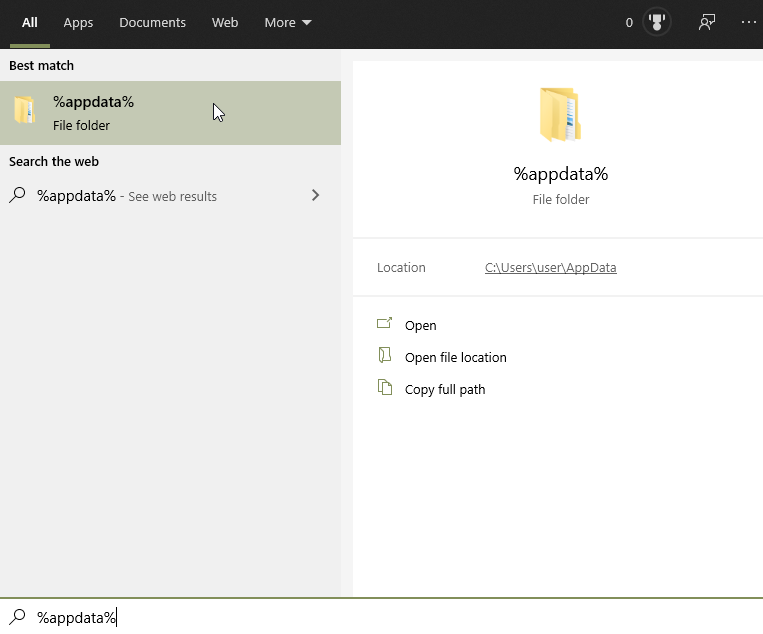
Gehen Sie zum Discord- Ordner und suchen Sie dann den Cache- Ordner. Löschen Sie alle Dateien, die Sie darin sehen.
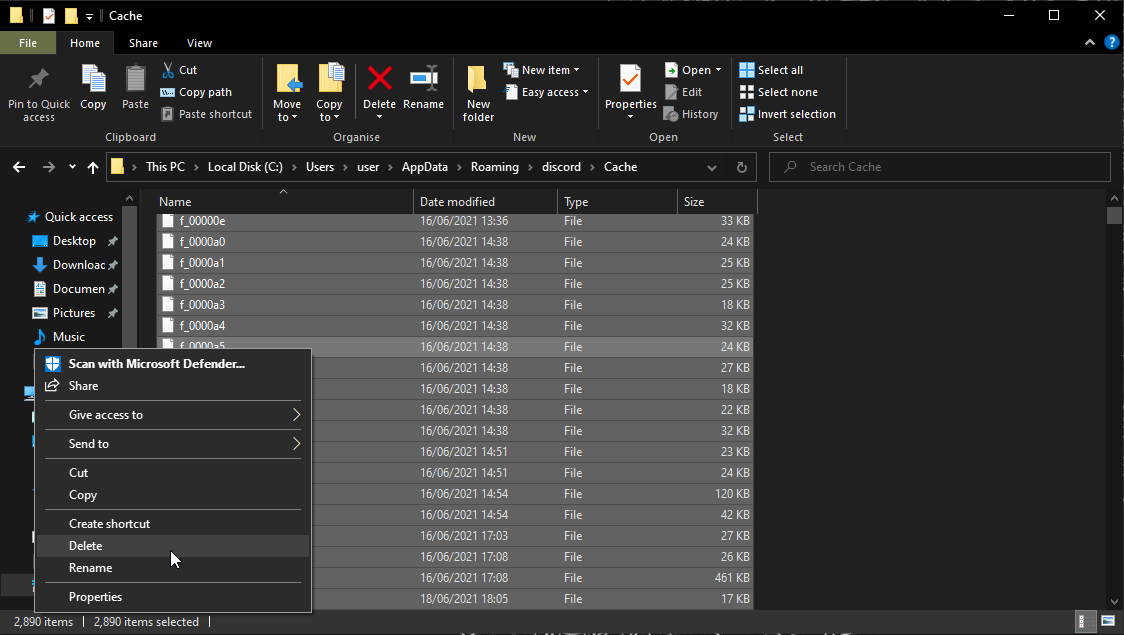
So löschen Sie den Discord-Cache in einem Webbrowser
Wenn Sie Discord in Ihrem Browser verwenden, werden seine Daten im Cache-Ordner Ihres Browsers gespeichert. Wenn Sie den Cache Ihres Browsers leeren, werden auch Ihre Discord-Dateien entfernt.
Um Ihren Cache in Chrome zu leeren, drücken Sie STRG + UMSCHALT + ENTF und wählen Sie dann Bilder und Dateien im Cache > Daten löschen .
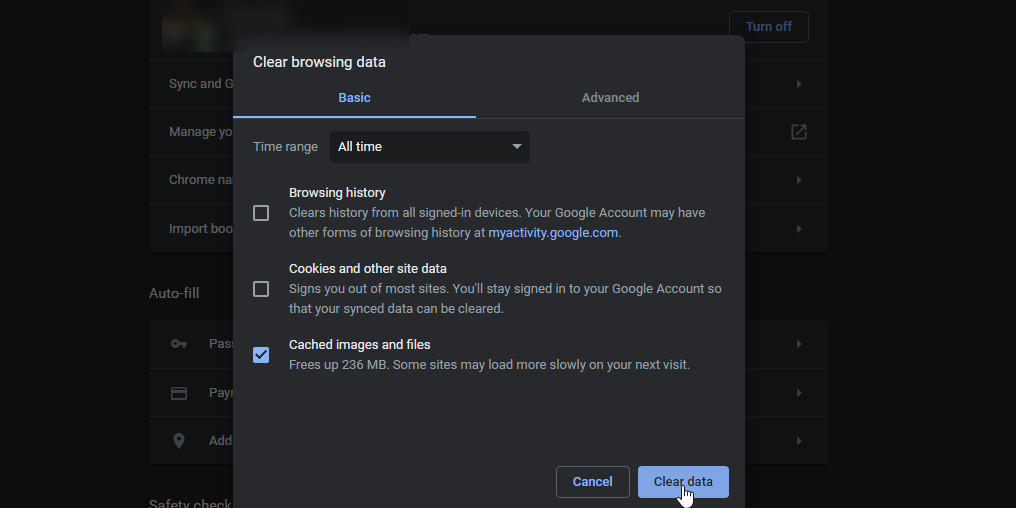
Um Ihren Cache in Firefox zu leeren, klicken Sie oben rechts auf die drei Balken und wählen Sie dann Optionen .
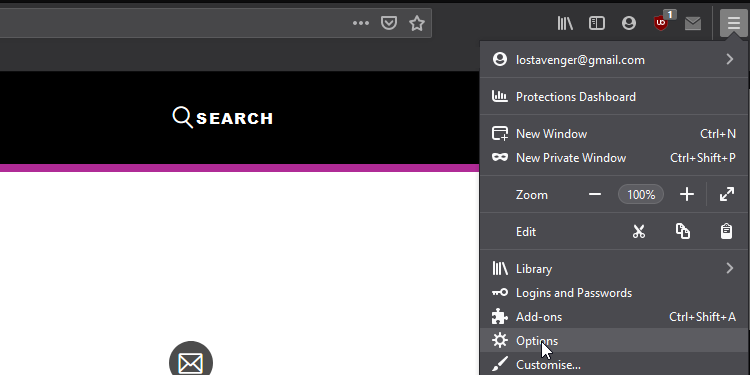
Wählen Sie Datenschutz und Sicherheit , suchen Sie nach Cookies und Site-Daten und klicken Sie auf Daten löschen .
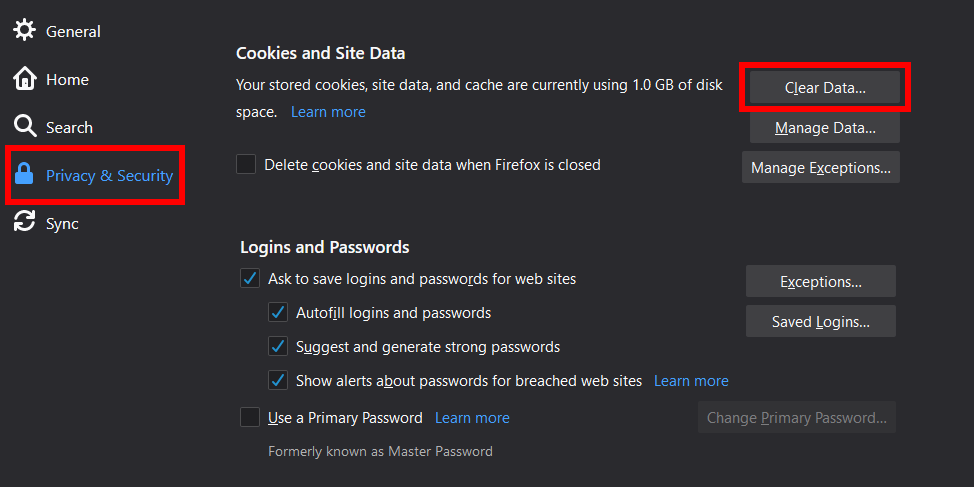
So löschen Sie den Discord-Cache auf Android
Unter Android müssen Sie nicht suchen, wo sich der Cache-Ordner befindet. Android verfügt über eine praktische Schaltfläche, mit der Sie den Cache jeder App auf Ihrem System löschen können. Sobald Sie erfahren haben, wie Sie den Cache auf Android für eine beliebige App leeren, können Sie dasselbe mit der Discord-App tun, um den Cache zu leeren.
So löschen Sie den Discord-Cache auf dem iPhone
Das Löschen des Caches auf Ihrem iPhone ist dagegen etwas schwieriger. Manchmal lässt Sie das iPhone den Cache leeren, aber manchmal müssen Sie die App deinstallieren und neu installieren.
Wir haben alle Optionen behandelt, die Sie in unserem Leitfaden haben, in dem beschrieben wird, wie Sie den Cache auf Ihrem iPhone leeren. Lesen Sie also, was Sie tun können.
Warum deinen Discord-Cache leeren?
Es gibt zwei Gründe, warum Sie Ihren Cache leeren sollten. Erstens speichert der Cache Medien, damit Sie sie nicht jedes Mal neu herunterladen müssen, wenn Sie sie sehen. Im Laufe der Zeit verbleiben jedoch Dateien, die Sie nicht mehr benötigen, im Cache-Ordner. Durch das Löschen des Ordners wird Speicherplatz für wichtigere Dinge frei.
Zweitens speichert Discord Bilder in Ihrem Cache, selbst wenn sie jemand löscht. Wenn also jemand einen Server belästigt, auf dem Sie sich befinden, indem er illegale oder störende Bilder spammt, speichert Discord dies im Cache, selbst nachdem die Mods alle Bilder gelöscht haben.
Daher hilft das Leeren des Caches zu verhindern, dass Sie Probleme mit Bildern bekommen, die Sie gar nicht sehen wollten.
Die Tipps und Tricks von Discord lernen
Wenn Sie Discord viel verwenden, kann es sich lohnen, den Cache der App zu leeren. Dadurch wird nicht nur Platz frei, sondern auch alle unerwünschten Bilder werden gelöscht.
Dieser eine Trick ist jedoch nur die Spitze des Discord-Eisbergs. Es gibt viele weitere Tipps und Tricks, die Discord zu einem leistungsstarken Tool für die Verwaltung von Communities machen.
